Când lucrezi cu liste lungi de produse, este crucial să eviți înregistrările duplicate. Indiferent dacă este vorba de numere de articol, titluri de filme sau o varietate de alte date, ar trebui să previi deja de la introducerea datelor valorile duplicate. În acest ghid, vei descoperi cum poți seta ușor o verificare a datelor în Excel pentru a te asigura că fiecare dintre produsele tale este introdus o singură dată.
Cele mai importante concluzii
- Verificarea datelor este un instrument util pentru a preveni intrările duplicate în Excel.
- Prin funcția "NUMĂR.CU.CERINȚĂ" poți monitoriza specific întreaga coloană.
- Poți decide dacă dorești să primești doar avertizări sau dacă introducerea valorilor duplicate să fie complet blocată.
Ghid pas cu pas
Pasul 1: Activarea verificării datelor
Mai întâi trebuie să pregătești coloana în care dorești să previi valorile duplicate. Marchează întreaga coloană, de exemplu coloana A.
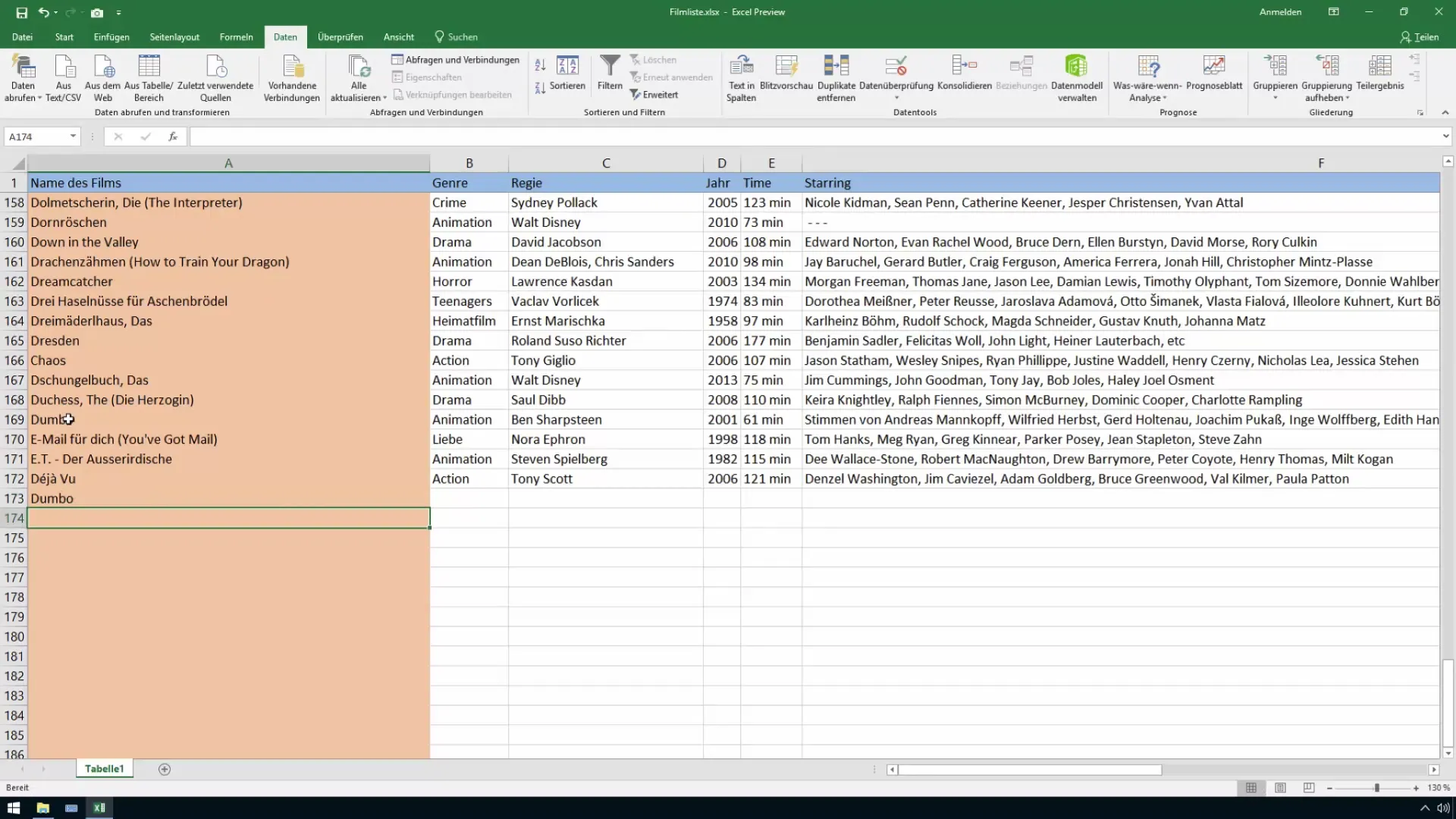
Pasul 2: Găsirea verificării datelor
Mută-te apoi la fila "Date" din bara de meniu de sus. Acolo vei găsi opțiunea "Verificare date". Dă clic pe ea pentru a deschide caseta de dialog.
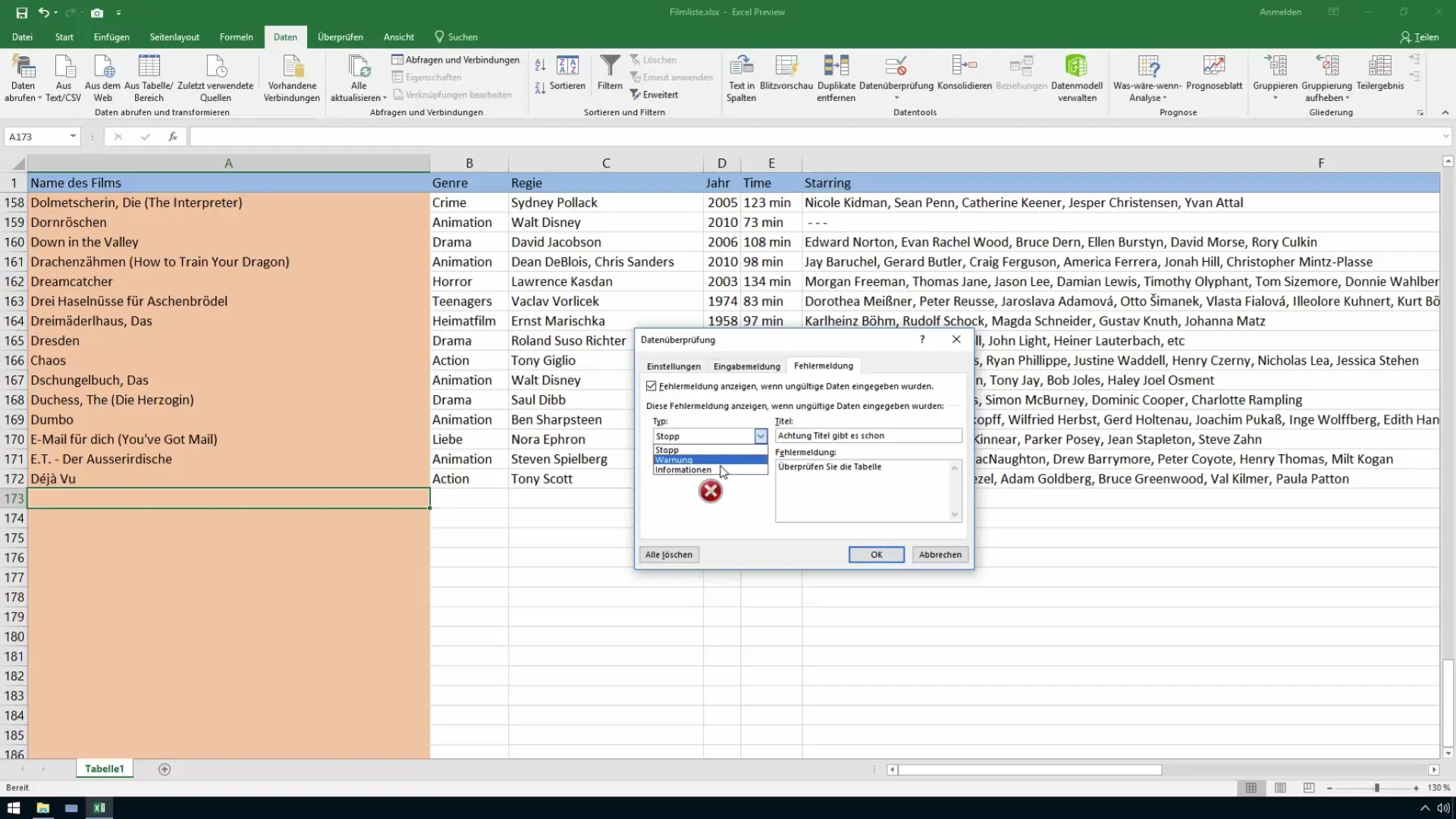
Pasul 3: Selectarea setărilor personalizate
În caseta de dialog a verificării datelor, poți acum să stabilești ce fel de intrări sunt permise. Alege "Personalizat" din opțiunile de admitere.
Pasul 4: Introducerea formulei de verificare
Acum trebuie să introduci următoarea formulă pentru a recunoaște valorile duplicate: =NUMĂR.CU.CERINȚĂ(A:A;A1)=1. Aceasta îi spune Excelului să caute în întreaga coloană A și să se asigure că valoarea introdusă nu apare de mai mult de o dată.
Pasul 5: Stabilirea mesajului de eroare
Acum poți seta mesajul de eroare care va fi afișat atunci când cineva încearcă să introducă o valoare duplicată. Dă clic pe fila "Mesaj de eroare" și asigură-te că opțiunea "Afișare mesaj de eroare când sunt introduse date nevalide" este activată. Alege tipul de avertizare (Oprire, Avertizare sau Informație) și introdu titlul și mesajul dorit, de exemplu "Atenție, acest titlu există deja!".
Pasul 6: Testează-ți setările
Acum este momentul să-ți testezi setările. Încearcă să introduci o valoare duplicată precum "Dumbo", după ce ai deja introdus-o în listă. Excelul ar trebui să-ți afișeze un mesaj de eroare și să nu-ți permită introducerea, dacă ai setat mesajul corespunzător pe "Oprire".
Pasul 7: Ajustări și alternative
Dacă dorești ca atunci când introduci o valoare duplicată să primești doar o avertizare, fără a opri introducerea, poți ajusta setările în "Mesaj de eroare" corespunzător. Alege opțiunea "Avertizare" sau "Informație". Încearcă și cu titlul "Dumbo" pentru a testa dacă avertizarea funcționează și dacă ai posibilitatea să introduci totuși intrarea duplicată.
Astfel, poți verifica aproape toate tipurile de date - fie că este vorba de titluri de filme, numere de articole sau alte informații relevante.
Rezumat
În acest ghid ai învățat cum poți preveni eficient și ușor intrările duplicate în Excel prin utilizarea verificării datelor. Prin utilizarea funcției "NUMĂR.CU.CERINȚĂ", ai sporit controlul asupra datelor introduse în lista ta.
Întrebări frecvente
Cum funcționează funcția NUMĂR.CU.CERINȚĂ?Funcția NUMĂR.CU.CERINȚĂ numără de câte ori apare o anumită valoare într-un interval specificat.
Ce se întâmplă dacă vreau să introduc o valoare duplicată?Dacă ai setat corect verificarea datelor, vei primi un mesaj de eroare care indică faptul că valoarea deja există.
Pot folosi verificarea datelor și pentru alte tipuri de date?Da, poți folosi verificarea datelor pentru diverse tipuri de date, inclusiv numere, date și text.


